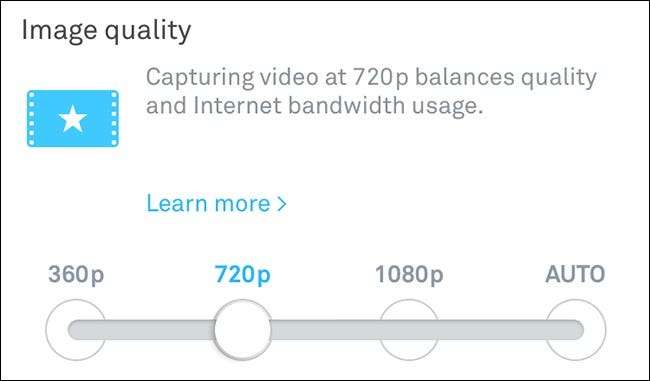
Nest Cam tam 1080p yüksek tanımlı kayıt yapabilir, ancak internet bağlantınız bu tür bir akışla başa çıkamıyorsa veya kristal netliğinde bir şeye ihtiyacınız yoksa, Nest Cam'inizin video kalitesini nasıl değiştireceğiniz aşağıda açıklanmıştır.
Güncelleme: Nest’in mobil uygulaması güncellendi ve güvenlik kameranızın ayarlarını yapmak için gereken adımlar değiştirildi. Nasıl yapılır Nest kameranızın kalitesini iyileştirin ve bant genişliği ayarları.
İLİŞKİLİ: Nest Kameranızın Kalitesini ve Bant Genişliği Ayarlarını Nasıl İyileştirebilirsiniz?
Telefonunuzda Nest uygulamasını açıp Nest Cam'inizin canlı görünümüne dokunarak başlayın.
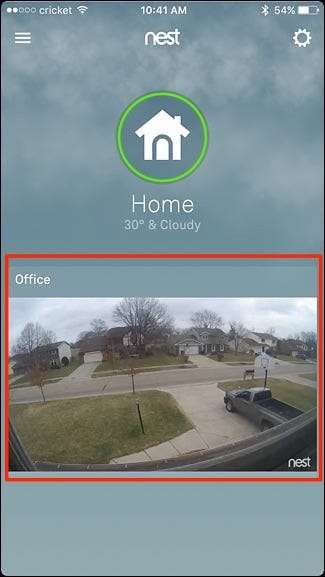
Ekranın sağ üst köşesindeki ayarlar dişli simgesine dokunun.
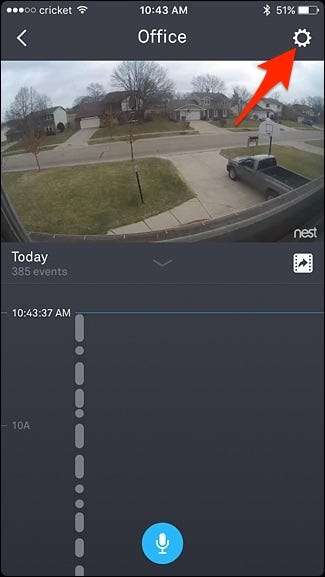
Listeden "Görüntü Kalitesi" ni seçin.
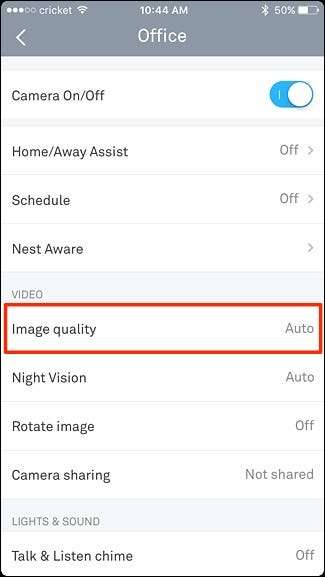
Varsayılan olarak, "Otomatik" olarak ayarlanacaktır; bu, Nest Cam'in internet bağlantı hızınıza bağlı olarak yayın yapabileceği en iyi kaliteyi seçeceği anlamına gelir. Bu muhtemelen çoğu kullanıcı için uygundur, ancak kesinlikle ihtiyaç Mümkün olan en iyi kalite, onu manuel olarak daha düşük bir kaliteye düşürmek asla zarar vermez.
Görüntü kalitesini değiştirmek için beyaz noktaya dokunup sürükleyin ve istediğiniz kaliteye (360p, 720p veya 1080p) taşıyın.
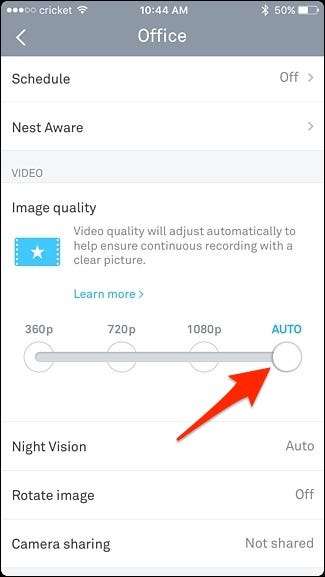
720p'nin kalite ve veri kullanımı arasındaki en iyi dengeyi sağladığını, 360p'nin ise çok fazla bant genişliği tasarrufu sağladığını ancak çok bulanık bir görüntü verdiğini görüyorum.
Görüntü kalitesini değiştirdiğinizde, Nest Cam'iniz değişikliği yaparken birkaç saniye çevrimdışı olur, ancak yaklaşık on saniye içinde geri gelip yeniden akışa başlaması gerekir.
Nest Cam Ne Kadar Veri Kullanır?

Bazı kullanıcılar, yavaş internet bağlantılarının akışla başa çıkabilmesi için veya internet sağlayıcılarının aylık veri sınırına ulaşmamaları için Nest Cam'lerinin görüntü kalitesini değiştirmek isteyebilir.
İLİŞKİLİ: İnternet Bant Genişliği Sınırlarıyla Nasıl Başa Çıkılır
Bunu akılda tutarak, bir Nest Cam'in ne kadar bant genişliği ve veri kullanabileceğini ve bu bilgilere dayanarak sizin için hangi görüntü kalitesinin en iyi olacağını bilmek önemlidir.
Nest Cam'in herhangi bir zamanda ne kadar bant genişliği kullanabileceğinin dökümü aşağıda verilmiştir: Nest'e göre :
- 360 b: 60 Kb / sn ortalama (maks. 150 Kb / sn)
- 720b: 200 Kbps ortalama (maksimum 500 Kbps)
- 1080p: 450 Kbps ortalama (1,2 Mbps maks.)
En yüksek bant genişliği kapasitesinde bile Nest Cam yalnızca yaklaşık 1,2 Mbps kullanır ve bu, çoğu kullanıcının internet bağlantı hızı dahilindedir. Yine de, 1080p'den 720p'ye geçmenin bunu yarıdan fazla azaltabileceğini bilmek güzel.
Veri kullanımına gelince, Nest Cam videosunu 7/24 izleyecekseniz Nest Cam'in aylık olarak ne kadar veri kullandığına dair bir döküm aşağıda verilmiştir:
- 360 b: 18 GB ortalama (maksimum 48 GB)
- 720b: 60 GB ortalama (maksimum 160 GB)
- 1080p: 140 GB ortalama (maksimum 380 GB)
Yine, 1080p'den 720p'ye düşerseniz, veri kullanımını yarıdan fazla, hatta 360p'ye inerseniz bundan daha fazla azaltabilirsiniz. Bir veri sınırınız varsa, muhtemelen görüntü kalitesini düşürmeye değer, ancak yoksa, 1080p'de bırakıp daha yüksek kalitenin keyfini sürmekten çekinmeyin.







